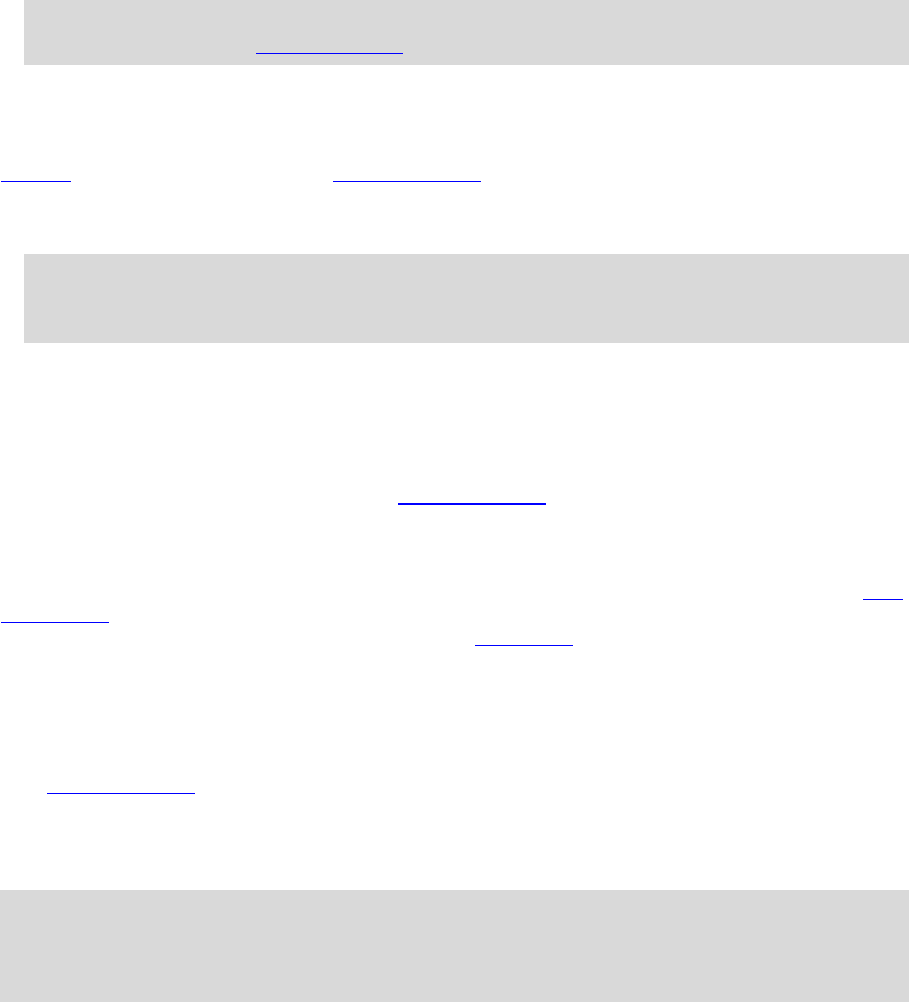-
Ik woon in België. Stembegeleiding vraagt om een adres in België, maar ik wil naar een ander land. Verandering van land en/of taal in de instellingen helpt niet. Wie weet de oplossing? Gesteld op 20-2-2022 om 17:37
Reageer op deze vraag Misbruik melden-
heeft u al gegoogle op het net ??? of op yuo tube ? AAR STAAN OPLOSSINGEN GENOEG OP . Geantwoord op 20-2-2022 om 20:39
Waardeer dit antwoord (1) Misbruik melden
-
-
Hoe stel ik stembegeleiding in bij de tom tom via62 ,dus geen stembesturing Gesteld op 27-1-2022 om 17:24
Reageer op deze vraag Misbruik melden -
hoe stel je de helderheid/scherpte in. het beeld is bijna niet te zien. Gesteld op 6-9-2021 om 14:49
Reageer op deze vraag Misbruik melden-
Dat zou ik ook graag willen weten, zodra ik de stekker inplug in de auto, wordt het beeld "bijna "donker, ik zie weinig. Ik gebruik de originele stekkers van Tom Tom Geantwoord op 6-9-2021 om 19:26
Waardeer dit antwoord (14) Misbruik melden
-
-
ik wil weten hoe ik stembegeleiding kan instellen op mijn via 62 ik bedoel niet stembesturing Gesteld op 29-4-2021 om 14:30
Reageer op deze vraag Misbruik melden -
Ik heb een TomTom via 62 En ik kan de stembesturing niet gebruiken met de displaytaal Gesteld op 21-9-2020 om 16:06
Reageer op deze vraag Misbruik melden -
Heeft tomtom via 62 ook route`s voor alleen voor campers Gesteld op 14-7-2020 om 10:10
Reageer op deze vraag Misbruik melden -
Als ik de tomtom update laad hij de kaart op mijn computer en daarna blijft hij hangen in -bezig met controleren- en doet verder niets meer, al laat ik hem de hele nacht controleren. Gesteld op 16-6-2020 om 14:40
Reageer op deze vraag Misbruik melden -
Heb mijn TomTom via 62 een tijdje niet gebruikt en nu geeft hij aan "Geen kaarten beschikbaar"
Reageer op deze vraag Misbruik melden
Hoe krijg ik mijn kaarten er weer op ? Gesteld op 15-4-2020 om 19:05 -
batterij leeg, schakelt in de slaapstand . Hoe krijg ik hem weer aan de praat? Gesteld op 9-4-2020 om 08:41
Reageer op deze vraag Misbruik melden-
Even aansluiten en hij start weer op. Daarna kun je hem uitzetten. Slechte batterij In dit model trouwens en ook niet te vervangen. Geantwoord op 9-4-2020 om 08:49
Waardeer dit antwoord (7) Misbruik melden
-
-
Thuis even aan de lader doen en vol laden
Waardeer dit antwoord (1) Misbruik melden
\ Geantwoord op 4-12-2022 om 21:12 -
Waarvoor dient de toets start opnamen is een witte cirkel met een Orange punt erin weet er iemand wat je daar mee kan dank bij voorbaat Gesteld op 6-3-2020 om 15:38
Reageer op deze vraag Misbruik melden -
up date is gedaan , scherm tom tom blijft donker geen licht en geen info Gesteld op 26-2-2020 om 20:13
Reageer op deze vraag Misbruik melden-
Smijt u tomtom weg, het is gewoon rommel, ik heb dezelfde en elke week komen er updates om zo vlug mogelijk je kaart te vullen zodat je een nieuwe moet kopen. en hulp krijg je niet van tomtom zelf. Geantwoord op 27-2-2020 om 08:40
Waardeer dit antwoord (4) Misbruik melden
-
-
Even de tom tom echt uitschakelen dus niet in de slaapstand
Waardeer dit antwoord (2) Misbruik melden
even wachten dan opnieuw aan zetten bij mij wat het toen weer oke Geantwoord op 4-12-2022 om 13:29 -
tomtom usb direct op aanstekercontact aansluiten zonder verdelers ertussen Geantwoord op 22-5-2023 om 10:10
Waardeer dit antwoord Misbruik melden -
ik heb een tomtom via62 maar de gekozen stem geeft geen reisbegeleiding bij de route wel de kaarten maar geen stem Gesteld op 13-1-2020 om 17:05
Reageer op deze vraag Misbruik melden-
Heb dat ook voor, wat is de oplossing Geantwoord op 23-2-2020 om 13:32
Waardeer dit antwoord (5) Misbruik melden
-
-
Kun je bij een Tomtom via 62 nuttige plaatsen vinden .Zoals een passen route, vliegveld of een parkeergarage ? Gesteld op 10-1-2020 om 16:14
Reageer op deze vraag Misbruik melden-
GEEN TOMTOM KOPEN ieder week krijg ik updates die met de bedoeling zo vlug mogelijk je kaart te vullen Geantwoord op 11-1-2020 om 13:07
Waardeer dit antwoord (3) Misbruik melden
-
-
Dat is geen antwoord op de vraag. Slechts een domme reactie. Geantwoord op 11-1-2020 om 13:21
Waardeer dit antwoord (1) Misbruik melden -
geeft de tomtom via 62 een alternatieve route bij files? Gesteld op 19-6-2018 om 11:32
Reageer op deze vraag Misbruik melden-
Ja, indien gekoppeld je mobieltje... Geantwoord op 19-6-2018 om 14:32
Waardeer dit antwoord (4) Misbruik melden
-
-
Mijn via 62 heeft wel erg lang nodig om op te starten en dan bedoel ik een minuut of 5. Is dat normaal? Gesteld op 30-5-2018 om 21:22
Reageer op deze vraag Misbruik melden-
Dat is normaal. Je moet hem ook niet steeds uitztten, want dan moet elke keer de satelieten opzoeken en dat uurt minstens 5 minuten!, Geantwoord op 2-6-2018 om 17:20
Waardeer dit antwoord Misbruik melden
-
-
dat hebben alle tomtom,s dus geduld is een schone zaak : Geantwoord op 18-9-2018 om 12:07
Waardeer dit antwoord Misbruik melden -
Niet uitzetten, anders moet hij elke keer de satelieten zoeken en dat duurt bijmij ook 4 a 5 minuten!! Geantwoord op 18-9-2018 om 16:29
Waardeer dit antwoord Misbruik melden -
Ik wil graag een route plannen naar het centrum van een stad. Zonder adres. Kan dit met de via 62 ? Gesteld op 16-2-2018 om 14:56
Reageer op deze vraag Misbruik melden-
Stad of dorp intikken , daarna Centrum intikken. Geantwoord op 17-2-2018 om 11:58
Waardeer dit antwoord Misbruik melden
-
-
Ik heb een adres ingetikt. Gaat goed. Kan ik gebruiken. Nu wil ik dit adres opslaan voor de volgende keer. Hoe sla ik op ? Gesteld op 8-1-2018 om 16:47
Reageer op deze vraag Misbruik melden-
Naar het teken gaann geheel rechts opgeslagen bestemmingen !aanklikken en schuiven ,dan komen de ingetiepte adressen naar voren! Sucses. Geantwoord op 9-1-2018 om 10:27
Waardeer dit antwoord Misbruik melden
-
-
Kan je de tomtom via62 tijdens het rijden veranderen zonder stil te staan
Reageer op deze vraag Misbruik melden
Gesteld op 20-11-2017 om 20:39-
Ja, dat is geen probleem.Onieuw het adres invoeren wat veranderd is .hij neemt het weer op voor een andere route. Geantwoord op 21-11-2017 om 21:31
Waardeer dit antwoord (3) Misbruik melden
-
-
Kan men bestaande routes overzetten naar een tomtom via 62 Gesteld op 28-10-2017 om 16:04
Reageer op deze vraag Misbruik melden-
Dit zou niet kunnen, wel jammer, de verkoper zei dat het wel kon Geantwoord op 2-3-2018 om 22:05
Waardeer dit antwoord (3) Misbruik melden
-
-
Is de TomTom VIA62 te updaten via Wifi/ te koppelen via Bluetooth Gesteld op 12-8-2017 om 18:23
Reageer op deze vraag Misbruik melden-
heel goed, Tis zeker geen miskoop Geantwoord op 12-8-2017 om 20:16
Waardeer dit antwoord (1) Misbruik melden
-
-
Nee updaten gaat alleen via een pc of laptop.
Waardeer dit antwoord (2) Misbruik melden
Bluetooth wordt gebruikt om je gsm met de Via 62 te verbinden. Geantwoord op 12-8-2017 om 20:44